Tüm dünyada en çok kullanılan haberleşme uygulamalarından WhatsApp, yaklaşık üç senedir bilgisayar üzerinden de insanlara kullanım olanağı sağlıyor.
Peki, bilgisayar ortamındaki kullanımı ile büyük kolaylık sağlayan bu uygulamayı nasıl kullanabilirsiniz?
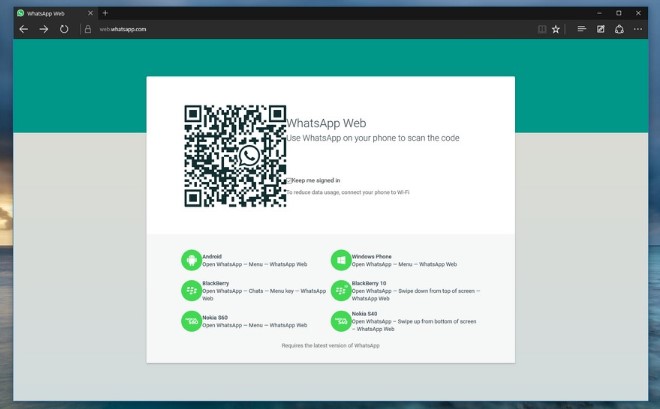
ADIM ADIM WHATSAPP WEB…
Bilgisayar klavyesi ile mesaj yazma; fotoğraf, video ve sesleri oynatabilme, sohbet listesindeki kişi bilgilerine göz atma, fotoğraf paylaşma, emoji ve GIF gönderme, ses kaydetme ve web kamerasını kullanabilme gibi kolaylıklar sağlayan uygulama için ilk olarak internete bağlanıp WhatsApp Web’in sitesine girmelisiniz. Giriş Yapmak İçin Tıklayın Aynı zamanda koordineli olarak telefonunuzdan da WhatsApp uygulamasını açın. Eğer Android işletim sistemini kullanıyorsanız telefonunuz sohbet ekranındayken Menü/WhatsApp Web adımlarını izleyin. iOS işletim sistemini kullanıyor iseniz, iPhone’da Ayarlar/WhatsApp Web’e tıklayın.
Bu adımları takip ettikten sonra telefonun kamerasını bilgisayarınızda açtığınız WhatsApp Web uygulamasının ekranına çevirerek QR kodu okutun. Okuma işlemi ile birlikte artık WhatsApp Web’i kullanmaya hazırsınız!
WhatsApp Web’i kullanabilmek için telefonunuzun internete bağlı olduğundan emin olun. Bu noktada veri tüketimini en aza indirgemek için telefonunuzun internet erişimini Wi-Fi üzerinden sağlayabilirsiniz. WhatsApp uygulamasını hangi bilgisayarlarda kullandığınızı, uygulamanın web ekranından kontrol edebilir, istemediğiniz aygıtlardan çıkış yapabilirsiniz.
Bilgisayarda tarayıcı aracılığıyla kullandığınız WhatsApp Web yerine, masaüstü uygulaması olarak kullanabileceğiniz WhatsApp’ı da değerlendirebilirsiniz. Bu ikili arasında aslında çok büyük farklar yok, sadece masaüstüne indirdiğiniz uygulama ile tarayıcıya gerek kalmıyor ve bildirimleri direkt olarak alabiliyorsunuz.